Cara memasukkan angka ketika keyboard tidak memiliki tombol NumLock (Kunci Numerik) - ThinkPad - Windows
Cara memasukkan angka ketika keyboard tidak memiliki tombol NumLock (Kunci Numerik) - ThinkPad - Windows
Cara memasukkan angka ketika keyboard tidak memiliki tombol NumLock (Kunci Numerik) - ThinkPad - Windows
Gejala
Bagaimana cara memasukkan angka ketika keyboard tidak memiliki tombol NumLock (Kunci Angka)?
Merk yang Berlaku
ThinkPad
Sistem Operasi
- Windows 11
- Windows 10
Solusi
Beberapa ThinkPad tidak memiliki fitur NumLock.
Opsi 1:
Gunakan tombol yang sesuai secara langsung.
Opsi 2
Gunakan Keyboard di Layar
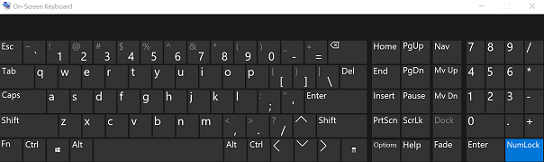
Windows 11
- Pilih Mulai dan Pengaturan.
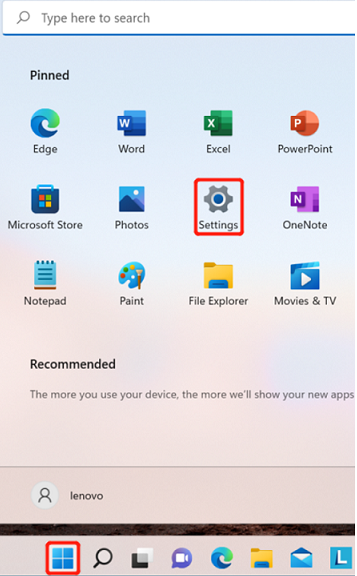
- Pilih Aksesibilitas.
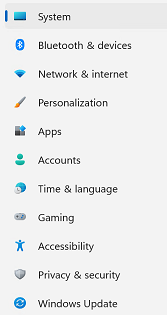
- Pilih Keyboard.
- Pilih Aktif di bawah Keyboard di Layar.
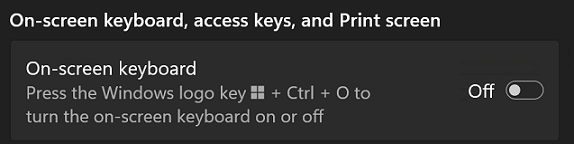
Windows 10
- Klik kanan pada ikon Windows.

- Pilih Kemudahan Akses.
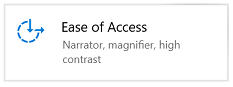
- Pilih Keyboard, lalu geser penggeser di bawah Keyboard di Layar ke Aktif.
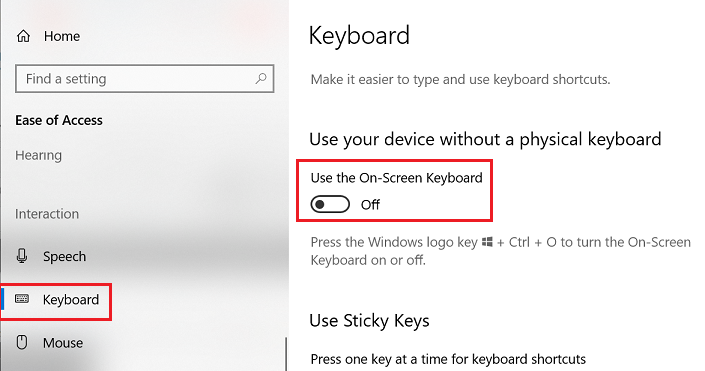
- Sebuah keyboard akan muncul di layar. Klik Opsi dan centang Aktifkan keypad numerik, lalu klik OK.
Artikel Terkait
Your feedback helps to improve the overall experience

